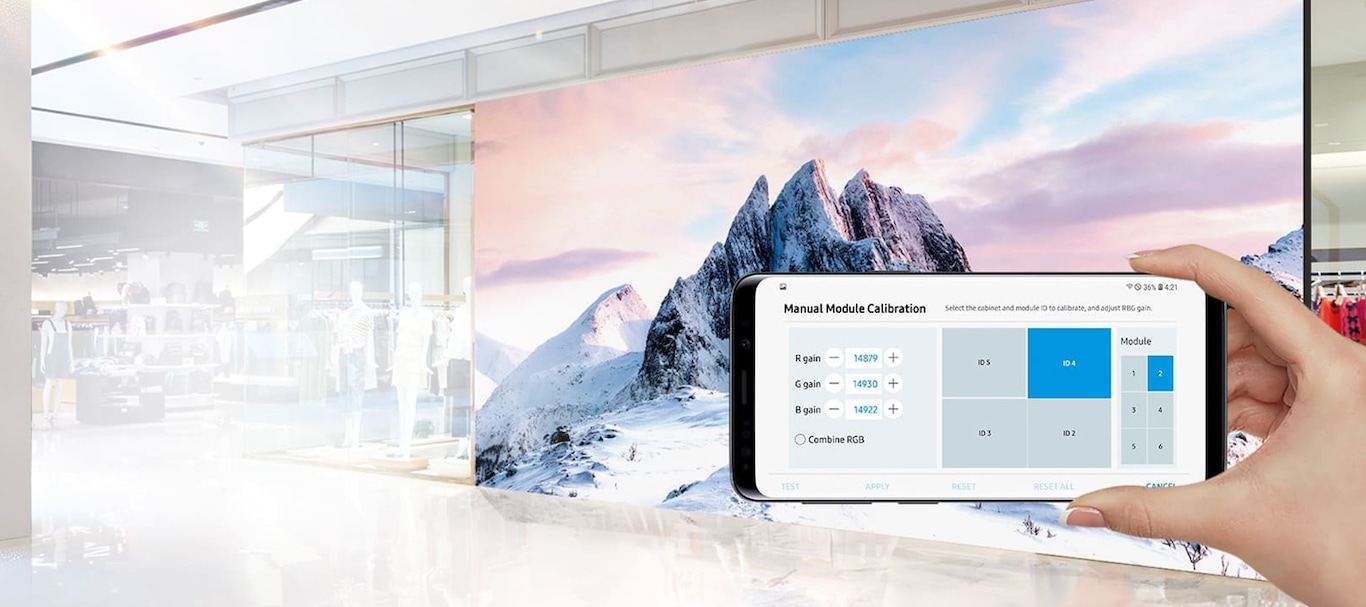Warum ist die Kalibrierung von LED Signage wichtig?
Sorge dafür, dass deine Kunden ein einheitliches Bild sehen
Die Technologie von LED Signage ist günstiger und praktischer geworden. Seitdem sind die hellen, anpassbaren und fast rahmenlosen Displays zum Standard der LED Signage geworden. Neben Installation und Einrichtung macht die lange Lebensdauer von LED-Displays gelegentlich den Austausch von Modulen erforderlich. Diese müssen kalibriert werden, um ein einheitliches und dennoch ansprechendes Bild zu gewährleisten.


Was ist Samsung Color Expert LED?
Branchenführende Kalibrierungs-Technologie für LED Signage
Die Color Expert LED-Technologie von Samsung stellt sicher, dass LED-Displays immer die ursprüngliche Bildqualität beibehalten. Die werkseitige Abstimmung der Pixel sorgt für einheitliche Farbe und Helligkeit. Jedes Display ist außerdem mit ACM für LED ausgestattet. Sie ermöglicht so eine präzise Kalibrierung mit 18-Bit-Farbverarbeitung. Color Expert LED ist der abschließende Schritt zur Feinabstimmung von Farbe und anderen Funktionen bei der Installation und bei der Wartung.
Samsung Color Expert LED-Technologie
Werkskalibrierung
Feinabstimmung der Pixel für einheitliche Helligkeit und Farben


ACM für LED
Hardware-Kalibrierung


Color Expert LED Software
Color Expert LED Software / Color Expert LED Mobile


Die Color Expert LED Cinema-Lösung für Onyx Kino-LED-Displays besitzt eine detaillierte dreistufige Werkskalibrierung. Damit erfüllen alle Onyx-Displays die DCI-Zertifizierungsanforderungen und liefern direkt ab Werk eine genaue und einheitliche Anzeige. Color Expert LED Cinema bietet eine Vor-Ort-Kalibrierung einschließlich Weißabgleich und Kantenkorrektur.
Color Expert LED Cinema-Werkskalibrierungs-Prozess


Samsung Color Expert LED Software
Beeindruckende Seherlebnisse erzielen: Color Expert LED ist eine Software-App für die Feinabstimmung von Samsung LED Displays. Darüber hinaus kann sie die Helligkeit und Farbe eines ganzen Bildschirms einheitlich angleichen. Die App Color Expert LED Mobile unterstützt Unternehmen in der heutigen schnelllebigen Umgebung. Sie ermöglicht den Nutzer*innen eine einfache Einstellung ihrer LED Signage von unterwegs aus mit drei wichtigen Vorteilen.
Kalibrierungs-Software vergleichen
|
Color Expert LED |
Color Expert LED / Mobile Version
|
LED Signage Manager |
|
|
Technologietypus |
· PC-Software / Kalibrierung mit professionellen Geräten |
· Mobile Anwendung / Kalibrierung mit mobiler Kamera |
· Software |
|
Vorteile |
Präzisere Kalibrierung und kundenspezifische Einstellungen |
Schnelle und bequeme Kalibrierung, ohne dass professionelle Geräte benötigt werden |
Verwalten des Display-Layouts und der Einstellungen für die Erstinstallation |
|
Kalibrierungsfunktion |
· Weißabgleich · Gamut-Zuordnung · Farbtemperatur · Gleichmäßigkeit auf Pixelebene |
· Weißabgleich · Gleichmäßigkeit auf Modul- und Bildschirmebene |
· Weißabgleich · Kantenkorrektur |
|
So kalibrieren Sie |
Das Programm gleicht die Farbe und Helligkeit des Zielbereichs mit den Zieldaten oder dem Referenzbereich ab |
Das Programm verwendet ein Foto des Referenzbereichs vom Mobilgerät zur automatischen Anpassung des Zielbereichs |
Gewünschte Werte manuell in das Softwareprogramm eingeben |
|
Wann zu verwenden |
· Angepasste Farbdarstellung erforderlich · Kalibrierung auf Pixelebene erforderlich |
· Schnellreparaturen · Nach Wartung oder Modultausch |
· Erstinstallation · Nahtkorrektur nach Bedarf |
Kalibrator-Kompatibilität
|
Konica Minolta |
Canon |
|
|---|---|---|
|
Modell |
· CA210 |
7D |